探讨几何画板中的那些坐标系
2015-07-17 00:00
337 查看
摘要: 有时候当我们在几何画板中制作数学课件时,经常需要我们来定义坐标系,通过坐标系的建立也能在一定程度上帮助我们进行几何画板的绘制
有时候当我们在几何画板中制作数学课件时,经常需要我们来定义坐标系,通过坐标系的建立也能在一定程度上帮助我们进行几何画板的绘制!那么在几何画板中坐标系的创建方法有哪些?
一、定义坐标系
新建一个几何画板文件后,选择“绘图”—“定义坐标系”命令,这时候在画面中自动生成了一个带有正方形网格的直角坐标系。画板中出现两个红色的点, 其中一个是原点,一个是单位点(如下图所示)。拖动原点可以改变原点的位置,拖动单位点可以同时改变坐标系横纵方向的单位长度。
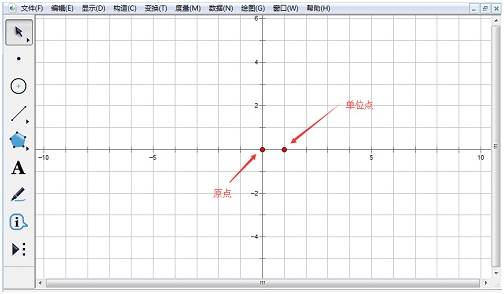
几何画板中执行定义坐标系命令示例
二、极坐标网格
新建一个几何画板文件后,选择“绘图”—“网格”—“极坐标网格”命令,这时候在画面中自动生成了一个极坐标。画板中也会出现两个红色的点,其中一个是原点,一个是单位点(如下图所示)。拖动原点可以改变原点的位置,拖动单位点可以同时改变坐标系横纵方向的单位长度。
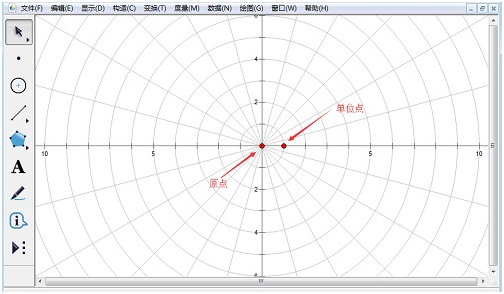
几何画板中执行极坐标网格命令示例
三、方形网格
新建一个几何画板文件后,选择“绘图”—“网格”—“方形网格”命令。这个命令的应用基本与“定义坐标系”命令生成的坐标系的使用方法相同。
四、矩形网格
新建一个几何画板文件后,选择“绘图”—“网格”—“矩形网格”命令,这时候画面中生成的坐标系。这个坐标系与方形网格不同之处就是除了原点外,出 现了两个单位点,分别位于横纵坐标轴上(如下图所示)。调节位于横坐标上的单位点时,可以调整横向单位距离的大小;调节位于纵坐标上的单位点时,可以调整 纵向单位距离的大小。当某个函数的横纵向单位上不成比例时候,这个坐标系的显示效果就更好一些。
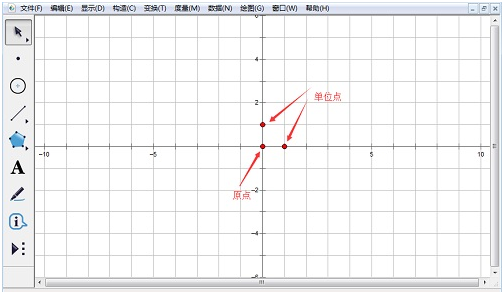
几何画板中执行矩形网格命令示例
在制作数学课件时,我们可以根据实际需要选择上述方法中的一种来构建坐标系。通过不同的构建坐标系的方式帮助我们更加合理的绘制几何图形,如果大家还想了解其他关于几何画板教程方面的内容,欢迎大家前往几何画板中文官网了解更多详情!
有时候当我们在几何画板中制作数学课件时,经常需要我们来定义坐标系,通过坐标系的建立也能在一定程度上帮助我们进行几何画板的绘制!那么在几何画板中坐标系的创建方法有哪些?
一、定义坐标系
新建一个几何画板文件后,选择“绘图”—“定义坐标系”命令,这时候在画面中自动生成了一个带有正方形网格的直角坐标系。画板中出现两个红色的点, 其中一个是原点,一个是单位点(如下图所示)。拖动原点可以改变原点的位置,拖动单位点可以同时改变坐标系横纵方向的单位长度。
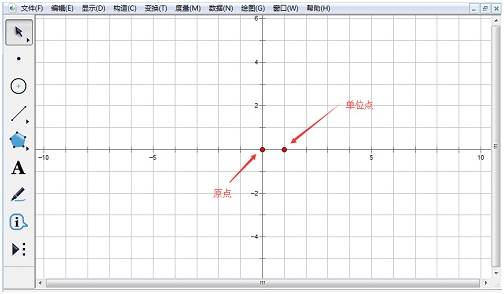
几何画板中执行定义坐标系命令示例
二、极坐标网格
新建一个几何画板文件后,选择“绘图”—“网格”—“极坐标网格”命令,这时候在画面中自动生成了一个极坐标。画板中也会出现两个红色的点,其中一个是原点,一个是单位点(如下图所示)。拖动原点可以改变原点的位置,拖动单位点可以同时改变坐标系横纵方向的单位长度。
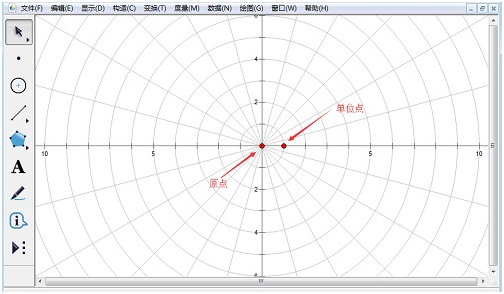
几何画板中执行极坐标网格命令示例
三、方形网格
新建一个几何画板文件后,选择“绘图”—“网格”—“方形网格”命令。这个命令的应用基本与“定义坐标系”命令生成的坐标系的使用方法相同。
四、矩形网格
新建一个几何画板文件后,选择“绘图”—“网格”—“矩形网格”命令,这时候画面中生成的坐标系。这个坐标系与方形网格不同之处就是除了原点外,出 现了两个单位点,分别位于横纵坐标轴上(如下图所示)。调节位于横坐标上的单位点时,可以调整横向单位距离的大小;调节位于纵坐标上的单位点时,可以调整 纵向单位距离的大小。当某个函数的横纵向单位上不成比例时候,这个坐标系的显示效果就更好一些。
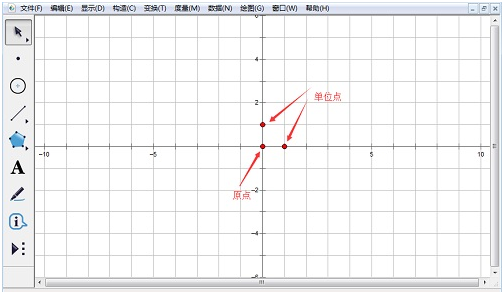
几何画板中执行矩形网格命令示例
在制作数学课件时,我们可以根据实际需要选择上述方法中的一种来构建坐标系。通过不同的构建坐标系的方式帮助我们更加合理的绘制几何图形,如果大家还想了解其他关于几何画板教程方面的内容,欢迎大家前往几何画板中文官网了解更多详情!
相关文章推荐
- OpenGL坐标系介绍
- 什么是几何画板中的工具箱
- 在几何画板中如何更改背景颜色
- 在几何画板中如何调整参数单位
- 怎样在几何画板中合并多个画板文件
- 带你认识几何画板中的那些文本参数
- 关于几何画板中点工具的使用方法
- 几何画板中怎样创建自定义工具
- 平移对象该如何在几何画板中实现
- 怎样运用平移命令绘制全等三角形
- 如何使用几何画板中的文本工具
- 如何利用尺规作图法构造角平分线
- 如何用数学课件制作工具画函数切线
- 教您用数学课件制作工具度量点到直线的距离
- 如何用数学课件制作工具画固定的圆
- 数学老师必会技能之过圆外一点做切线
- 如何用数学课件制作工具制作转盘
- 如何用数学课件制作工具演示多边形内角和
- 如何用数学课件制作工具画直三棱柱
- 如何用课件制作工具绘制圆柱
